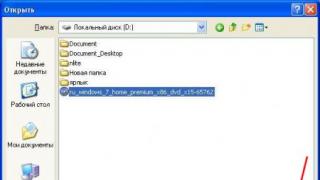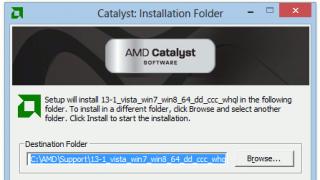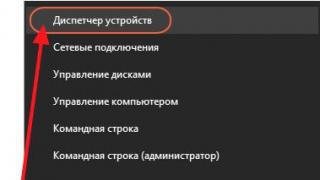Streaming audio i video zapisa jedan je od uobičajenih načina da se ne samo smanji opterećenje na serverima multimedijalnim podacima s kojih se učitavanje, ali i olakšati zadatak igranja na računarima korisnika, jer ne moraju čekati puno opterećenje fajl.
Kako god, ovu metodu postoji mali problem. Obično se takvi tokovi ne mogu pohraniti na disk. standardnim sredstvima. Ova okolnost dovela je do pojave više od nekoliko desetina specijalni programi za snimanje numera u datoteku.
Nažalost, trenutno najbolji uslužni programi za snimanje streamovi nisu besplatni. IN dobar slucaj, dobivate demo verzije koje su smanjene u funkcionalnosti ili probne verzije koje su ograničene u trajanju.
Situacija je nakon toga postala ovakva pravosudni sistemi Besplatni programi, kao što su StreamBox VCR i GetASFStream, koji su bili superiorni u svim aspektima, izbačeni su sa interneta. Spomenuti ih se još uvijek mogu naći na sumnjivim stranicama za preuzimanje, ali u većini slučajeva ponuđeni fajlovi su virusi.
Međutim, problem snimanja medijskih staza još uvijek se može riješiti, ali na zaobilazni način. Prvi korak je korištenje besplatni web servisi za snimanje streaming multimedije, što zahtijeva samo vezu do stranice sa audio ili video zapisom za ulazak. Na primjer, link sa YouTube-a.
Ako vam usluge ni na koji način ne mogu pomoći, možete snimati medijske streamove dok se reproduciraju na vašem računalu. Ako je malo jednostavnije, onda unutra poslednji slučaj Prvo pokrećete program za snimanje koji će sačuvati sve što se prenosi na zvučnike i na ekran, a zatim otvarate i puštate audio/video koji vam je potreban od početka do kraja.
Bilješka: Naravno, ovo nije najviše najbolji načini rješenja. Međutim, oni su besplatni i dostupni svima. A njihov potencijal je sasvim dovoljan za rješavanje većine novih problema.
Bilješka: Kada koristite ove programe, morate zapamtiti da postoji koncept "autorskih prava". Naravno, to nije toliko relevantno za našu zemlju, ali koncept ipak postoji.
Pregled besplatnih programa za snimanje audio i video streamova
Ako trebate snimiti video zapise sa poznatih medijskih stranica kao što je YouTube, dovoljno je koristiti online usluge kao što je savefrom. Samo uđi traženu adresu stranicu sa medijskim streamom u polju za unos i kliknite na "preuzmi". Danas postoji mnogo takvih usluga. U suštini, razlikuju se ili po listi podržanih sajtova, ili po načinu na koji se dobijaju fajlovi (slanje na e-poštu, raznim formatima itd.).
Nažalost, ove usluge vam neće uvijek moći pomoći. Na primjer, usluga možda ne podržava medijsku stranicu. Ili se video prikazuje pomoću jedinstvenog plejera koji koristi pametne algoritme učitavanja. Ili...
Ako se to dogodi i usluge se ne mogu nositi sa zadatkom, možete koristiti zaobilazno rješenje. Naime, snimajte medijske zapise dok puštate audio i video na svom računaru. Naravno, kod ovakvog snimanja će doći do blagog gubitka u kvaliteti, ali ta činjenica je više nego nadoknađena činjenicom da možete snimiti bilo koji audio ili video, bez obzira na to gdje se nalazio i koliko god se tehnološki reprodukovao.
Jing je jednostavno i intuitivno sučelje za snimanje audio i video streamova
Debitantsko snimanje videa
| Multifunkcionalni. Dobra kvaliteta evidencije | ||
| Proždrljiv za sistemske resurse |
Audacity
| Multifunkcionalni. Jedan od najbolje aplikacije za presretanje audio tokova | ||
| Samo audio. Morat ćete potrošiti vrijeme na razumijevanje kako program funkcionira |
je proces snimanja streaming zvuka HDD u realnom vremenu. Uvijek možete snimiti svoju omiljenu Internet radio emisiju i slušati je u vrijeme koje vam odgovara. Takođe imate priliku da preslušate snimak na svom plejeru ili bilo kom drugom mobilnom uređaju.
U ovom članku želim govoriti o korištenju najpopularnijih ovog trenutka muzički plejeri: , I .
Snimite audio onlajn u Aimp3 plejeru
U postavkama snimanja možete omogućiti i opciju podjele snimka na trake, po veličini ili vremenu i podesiti kašnjenje, kao i odrediti da li želite snimati oznake ili ne. Oznake su informacije o autoru, naslovu pjesme, žanru itd.


Kliknite Prijavite se I Zatvori.
Uključite Internet radio. Možete ga odabrati iz kataloga. Da biste to učinili, idite na meni, odaberite stavku Komunalne usluge / Internet katalogradio stanice.
Da biste omogućili način snimanja, morate pritisnuti tipku Radio Capture.
Da biste prekinuli snimanje, ponovo pritisnite taster. To je sve što je aritmetika.
Snimanje internet radija u Winampu
Kod igrača je situacija nešto drugačija. Ovdje trebamo instalirati dodatni Streamripper plugin.

Nakon instalacije pokrenite Winamp. Streamripper modul će se automatski pokrenuti. Idite na podešavanja, da biste to uradili pritisnite taster Opcije.

Na kartici Veze stavite kvačicu pored stavke Pokušajte se ponovo povezati s streamom ako padne– ponovo se povežite na stream u slučaju prekida. Da biste ograničili veličinu datoteke, aktivirajte opciju Ne ripajte preko X mega i naznačite veličinu u megabajtima u prozoru Megs.
Na kartici File označite putanju za spremanje audio datoteke i aktivirajte opciju Kopirajte u zasebne fajlove ako želimo da podijelimo snimak na trake. Za pisanje u jednu datoteku koristite opciju Kopirajte u jedan fajl. Ovo su osnovne postavke dodatka.

Također možete odabrati skin za Streamripper na kartici Skinovi, kao što je ovaj.


Za početak snimanja audio streama kliknite na dugme Počni, za završetak - ključ Stani.
Snimite audio onlajn koristeći JetAudio
Ovo se radi pritiskom na dugme Record, koje se nalazi na vrhu plejera.

Nakon klika otvara se prozor za snimanje zvuka. Ovdje možete odabrati izvor zvuka, omogućiti tajmer snimanja, odabrati format finalni fajl, direktorij snimanja, predložak naziva datoteke i neke Dodatne opcije, kao što je (dostupno samo u verziji Plus).

Za početak snimanja pritisnite tipku Počni, završiti – Stani.
To je vjerovatno sve.
Kao što vidite, nema ništa komplikovano online audio snimanje br.
Koristite opciju koja vam odgovara.
Total Recorder
- najbolji od nekoliko programa koji vam omogućavaju snimanje i digitalizaciju zvuka iz bilo kojeg izvora u realnom vremenu. Bilo kakav zvuk iz koga dolazi zvučna karticaće biti presretnuti i duplicirani od strane ovog programa.
Sigurno ste barem jednom u životu imali situaciju da vam se jako svidjela muzika iz neke igre ili cool glasovna gluma nečega? Hteo sam da jebem, ali nisam mogao... zar ne? Takođe, za one koji su koristili IP telefonske razgovore, ponekad je dobra ideja da snime razgovor u fajl. Ovaj program je nezaobilazan i za one koji vole da slušaju internet radio stanice. Sada možete lako da sačuvate svoju omiljenu melodiju.
Uz pomoć Total Recorder, možete snimiti jedan na jedan zvuk iz originalnog izvora bez mnogo muke. Program je jednostavan za postavljanje i korištenje. Osim toga, ima pukotinu, nakon čega nijednom korisniku neće biti teško razumjeti postavke.
Ovako izgleda interfejs tokom rada:
Uzmite si vremena za lansiranje ovog proizvoda. Nakon instalacije, potrebno je da ponovo pokrenete računar, jer će program integrisati svoj zvučni drajver u sistem:
Ako pogledate svojstva multimedijalnih uređaja nakon ponovnog pokretanja, odmah ćete vidjeti da su drajveri zvučne kartice zamijenjeni TotalRecorder-om. Međutim, zvučno drvo ostaje netaknuto i sve možete vratiti u bilo koje vrijeme. Sada pokrenite program i registrirajte se. Neregistrovani program neće opljačkati zvuk.
Izađite iz programa i pokrenite kreker. Sada je sve spremno! Sve što ostaje je pokrenuti Total Recorder i napraviti neka mala podešavanja.
Prije svega, idite na meni Postavke - Opcije, u prozoru Sistem napraviti male promjene. Kao što je - u odjeljku Uređaji, obavezno označite polja tako da se reprodukcija i snimanje izvode direktno sa zvučne kartice. Preporučljivo je isključiti zvukove "za sistemske događaje", jednostavno rečeno, vaš voljeni će se isključiti zvučna šema Windows presnimavanje. Ali ovo je neophodno jer ako se u trenutku grabljanja nešto u sistemu „zamuti“ ili „procvjeta“, onda će to „cvjetanje/cvjetanje“ svakako biti prisutno na fonogramu. Ako ste sigurni da se to neće dogoditi, onda možete ostaviti krug uključen. Ne zaboravite omogućiti visoki prioritet u sistemu tako da se sve vrste programa (koji vole da zgrabe više resursa i ne daju vam priliku da ukradete svoju omiljenu melodiju) ne mogu instalirati Total Recorder u pozadinu.
Zatim kliknite na oznaku MP3:
Autor se nije zamarao razvojem sopstvenih algoritama za kodiranje mp3 (što je vrlo, vrlo razumna odluka), ali je dozvolio korišćenje razvoja trećih strana. Lično preporučujem Lame. Po mom mišljenju ovo je najbolji mp3 kodek. Najnovije verzije Ovaj kodek se uvijek može pronaći kod proizvođača i. Sada, nakon povezivanja DLL-a, odaberite svoje omiljene parametre za kodek i kliknite na Primijeni da sačuvate postavke. Možete preturati po preostalim obeleživačima i promeniti podešavanja u njima na svoja (nisu toliko značajni). Sada kliknite na OK i otvorit ćemo drugi meni. Dostupan je od Postavke - Opcije snimanja... Takođe se može pozvati direktno sa lica programa pomoću dugmeta Postavljanje opcija snimanja... Otvorit će se sljedeći prozor:
Ako ste rusificirali program, razumijevanje postavki neće biti teško. Imajte na umu da su ovo opcije koje ćete morati mijenjati u budućnosti. Jer različiti programi drugačije korišteno reprodukcija zvuka. I morat ćete mijenjati postavke ovog prozora prilično često. Budite spremni za ovo. Ako, kada se pritisne dugme za snimanje, u programu indikator vrha ne pokazuje znakove života, što znači da zvučni tok kroz koji se zvuk šalje nije konfiguriran ili odabran pogrešno neophodan program. Zaustavite proces snimanja, otvorite ovaj prozor i odaberite meni postavki zvučne kartice:
Tamo označite polje za audio stream koji se (po vašem mišljenju) koristi i nastavite sa snimanjem. Ako je sve ispravno odabrano, proces će proći dobro.
Da biste ukrali zvukove i melodije iz igara koje vas sprečavaju da se prebacite na drugi zadatak, možete koristiti sljedeću tehnologiju. Prvo se pokreće Total Recorder, postavljaju postavke za predviđene audio streamove, uključuje snimanje, igra počinje... Nakon što se čuje željeni fragment, jednostavno izađite iz igre i zaustavite snimanje. Ako je snimanje napravljeno, dugme za reprodukciju za ripirani zvučni zapis će biti dostupno. Možete poslušati šta se dogodilo. Ako zvuk nije snimljen, promijenite postavke snimanja i pokušajte ponovo. Siguran sam da ćete sigurno odabrati potreban protok.
Nakon uspješnog "hvatanja" zvuka, sačuvajte ga kao neozlijeđenog WAV(PCM format) datoteku i uredite u bilo kojoj .
Program takođe pruža vrlo dobru funkciju normalizacije, koja se nalazi u paragrafu Volumen - normalizacija...
Na kraju procesa „snimanja“ zvuka, v automatska korekcija Frekvencijski odziv u volumenu. Iako sam, lično, više zadovoljan normalizacijom u audio editoru nego u riperu zvuka.
Bitan!
Nemojte koristiti pukotine i zakrpe koje krše izvor programi! Oni hakuju ovaj proizvod pogrešno!
Nakon toga nastaju svakakvi problemi u vidu šištanja, pucketanja, vremenskih ograničenja za grakirani fajl itd...
Za potpunu registraciju i rad koristite samo ključeve ili gotove ključeve.
Snimanje onlajn emitovanja je teže od preuzimanja običan video sa YouTube-a. Zaokružili smo najbolje načine za snimanje streaming video na kompjuteru.
VLC Media Player
VLC može reproducirati i snimati streaming video. I ovo dobar igrač za Windows, koji čita većinu video formata.
Preuzmite besplatno sa službene web stranice: videolan.org.
Za početak snimanja prijenosa u VLC-u:
- Otvorite padajuću listu Mediji i odaberite Otvori URL ili pritisnite Ctrl+N.
- Unesite adresu emitovanja u polje "Enter mrežna adresa“, nakon čega počinje emitovanje prijenosa. Ubacite link do emisije sa YouTube-a ili direktnu vezu do streama.
- Odaberite karticu Prikaz - Više kontrola. Dodatni red dugmadi za snimanje videa će se pojaviti na dnu.
- Kliknite na dugme "Snimi".

Drugi način za snimanje videa putem VLC-a:

Ove 2 metode su prikazane u videu:
Preuzmite Master
Još jedan besplatni program za snimanje streaming videa je Preuzmite Master. Može da preuzima video zapise sa YouTube-a, Metacafe-a, Break-a, VKontakte-a, Rambler Vision-a, Bigmir Video-a, PLAY.ukr.net Video-a. Za preuzimanje video zapisa sa drugih stranica, koristite DMBar za Firefox.
Preuzmite Download Master sa službene web stranice: westbyte.com.
Za početak preuzimanja putem Download Mastera:

Program Download Master preuzima video odvojeno od audio zapisa. Da biste ih povezali, morat ćete preuzeti dodatni program Convertilla. Download Master će ponuditi preuzimanje ako je potrebno.
DMBar
Kada posjetite stranicu s videozapisom, dugme za preuzimanje će se pojaviti na DMBar u Firefoxu. Da biste ga aktivirali, morat ćete započeti reprodukciju videozapisa. 
FlashGot
FlashGot - dodatak za Firefox pretraživač, sa kojim možete prenijeti preuzimanja vanjskim menadžerima. Ali nas zanima još jedna funkcija - presretanje video i audio tokova koji se reproduciraju u Firefoxu. Ovo se radi ovako:

Preuzimanje video zapisa iz keša
Pretraživač kešira video zapis u memoriju računara. Ovi fajlovi se mogu "izvući". sistemski folder. Svaki pretraživač ima različitu putanju do keš foldera, tako da je lakše koristiti program VideoCacheView.
Preuzmite sa službene web stranice: nirsoft.net.
Pokrenite program, on će skenirati sam sistem i pronaći video zapise iz keša koje ste nedavno gledali. 
Snimanje ekrana
Postoji mnogo programa za snimanje video zapisa sa ekrana sa zvukom: Fraps, Movavi Screen Capture, Snagit, Bandicam.
Pogledajmo video snimanje kao primjer Movavi programi Screen Capture Studio jer je jednostavan za postavljanje. Besplatna verzija Program se daje 7 dana, u njemu se snimaju video zapisi do 120 sekundi i stavljaju vodeni žigovi. Gdje mogu naći puna verzija Ti znaš

Uputstvo za snimanje videa onlajn emitovanja koristeći Movavi:
Zaključak
Web stranice streaming možda neće podržavati sve metode snimanja video zapisa. Dakle, ako jedna metoda ne uspije, pokušajte s drugom. Kada snimate slike sa ekrana, uzmite u obzir snagu računara. Ne može svaki računar snimiti video visokog kvaliteta.